Kā atspējot automātisko numerāciju un aizzīmēšanu programmā Word

Kā atspējot automātisko numerāciju un aizzīmju pievienošanu programmā Microsoft Word 2016, 2013, 2010 un 2007.
Varat paslēpt vai atcelt visas teksta sadaļas programmā Microsoft Word 2019 vai 2016, kas paredzēta MacOS un Windows. Šīs funkcionalitātes iestatījums atrodas dīvainā vietā. Tomēr mēs varam jums palīdzēt ar šo apmācību.
Ja vēlaties paslēpt tekstu, atlasiet tekstu, kuru vēlaties paslēpt. Ja vēlaties parādīt tekstu, atlasiet apgabalu, kurā atrodas teksts, vai nospiediet “ Control ” + “ A ”, lai atlasītu visu dokumenta tekstu.
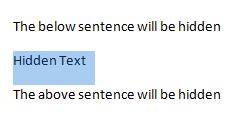
Atlasiet " Sākums ", pēc tam izvērsiet sadaļu " Fonts ".
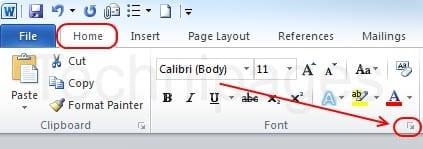
Atzīmējiet izvēles rūtiņu Slēpts, lai parādītu slēpto tekstu, vai noņemiet atzīmi no tās, lai paslēptu tekstu.
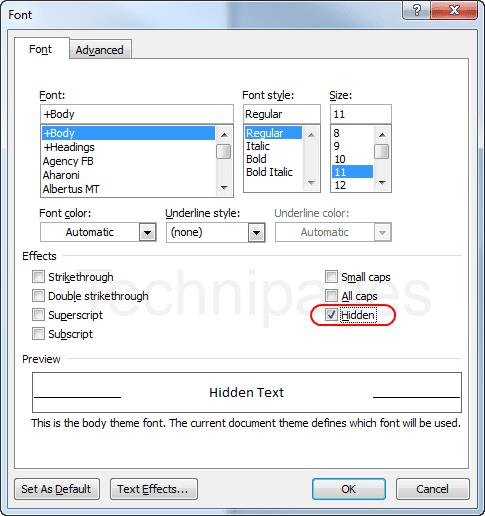
Izvēlieties “ OK ”, un esat pabeidzis!
Ja vēlaties paslēpt tekstu, atlasiet tekstu, kuru vēlaties paslēpt. Ja vēlaties parādīt tekstu, atlasiet apgabalu, kurā atrodas teksts, vai nospiediet “ Command ” + “ A ”, lai atlasītu visu dokumenta tekstu.
Atlasiet izvēlni “ Word ”, pēc tam izvēlieties “ Preferences ”.
Izvēlieties " Skatīt ".
Atzīmējiet izvēles rūtiņu Slēpts teksts, lai parādītu slēpto tekstu, vai noņemiet atzīmi no izvēles rūtiņas, lai paslēptu tekstu.
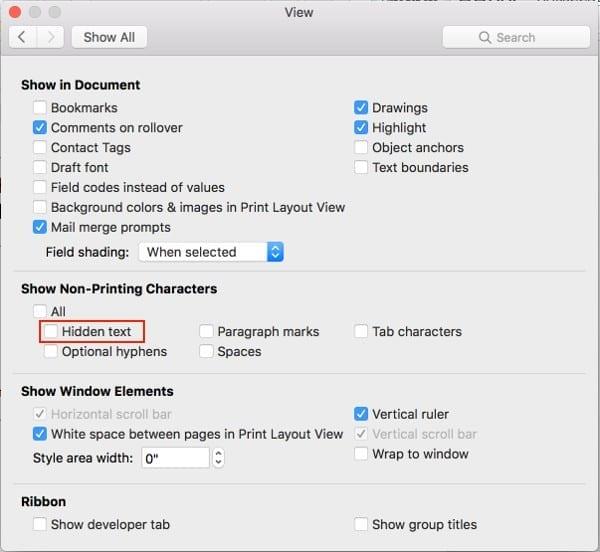
Mans galvenes un kājenes teksts ir paslēpts. Kā es varu to apskatīt?
Atlasiet izvēlni “ Skatīt ” un pārliecinieties, vai ir atlasīts “ Drukas izkārtojums ” vai “ Pilnekrāna lasīšana ”. Skatot dokumentu “Web Layout”, “Outline” vai “Draft” skatos, galvenes un kājenes teksts netiks rādīts.
Kā atspējot automātisko numerāciju un aizzīmju pievienošanu programmā Microsoft Word 2016, 2013, 2010 un 2007.
Kā Microsoft Excel un Word 2019 rīkjoslai pievienot opciju Sūtīt pasta adresātam.
Uzziniet, kā mainīt hipersaišu krāsu savā Microsoft Word 2019, 2016 vai 2013 dokumentā.
Kā iespējot vai atspējot DEP iestatījumu programmā Microsoft Outlook 2016 vai 2013.
Kā parādīt vai paslēpt slēptu tekstu Microsoft Word 2019 vai 2016 dokumentā.
Kā sadalīt Microsoft Word 2016 vai 2013 dokumentu kolonnās.
Uzziniet, cik vārdu, rakstzīmju, rindkopu un rindu ir jūsu Microsoft Word 2016 vai 2013 dokumentā.
Iespējojiet vienādojumu redaktoru programmā Microsoft Word 2016, 2013, 2010 un 2007.
Kā ievietot datumu Microsoft Word 2019 vai 2016 dokumentā, kas tiek automātiski atjaunināts.
Mēs parādām darbības, kā izveidot vienas lapas ainavu programmā Microsoft Word 2019 un 2016.
Kā ieslēgt vai izslēgt automātisko lielo burtu lietojumu programmā Microsoft Word 2016 vai 2013.
Vēlaties ieslēgt vai izslēgt AutoRecover vai AutoSave opciju? Uzziniet, kā iespējot vai atspējot AutoRecover funkciju Word 2019 vai Microsoft 365.
Uzziniet, kā novērst, lai e-pasta saņēmēji varētu pārsūtīt e-pasta ziņojumu programmā Microsoft Outlook.
Uzziniet, kā izveidot makro programmā Word, lai atvieglotu visbiežāk izmantoto funkciju izpildi mazākā laikā.
Kā sadalīt Microsoft Word 2016 vai 2013 dokumentu kolonnās.
Uzziniet par izplatītām Excel formula kļūdām, piemēram, #VALUE! un #NAME!, kāpēc tās notiek un kā tās novērst.
Risiniet "Nevar izveidot failu" kļūdu, kas rodas Microsoft Outlook, kad mēģināt atvērt pievienoto failu.
Ceļvedis par to, kā pievienot E-pasta opciju Microsoft Excel un Word 365 rīkjoslā.
Vai Microsoft InfoPath ir pazudis no Microsoft Office pēc atjaunināšanas? Šajā rakstā mēs parādām, ko jūs varat darīt, lai to novērstu.
Ko darīt, kad saņemat brīdinājumu, ka jūsu Microsoft Outlook pastkaste pārsniedz tā izmēra ierobežojumu.
Risiniet četras visizplatītākās Microsoft OneDrive problēmas ar šo labojumu kolekciju, lai jūsu mākoņu krātuve darbotos pareizi.















